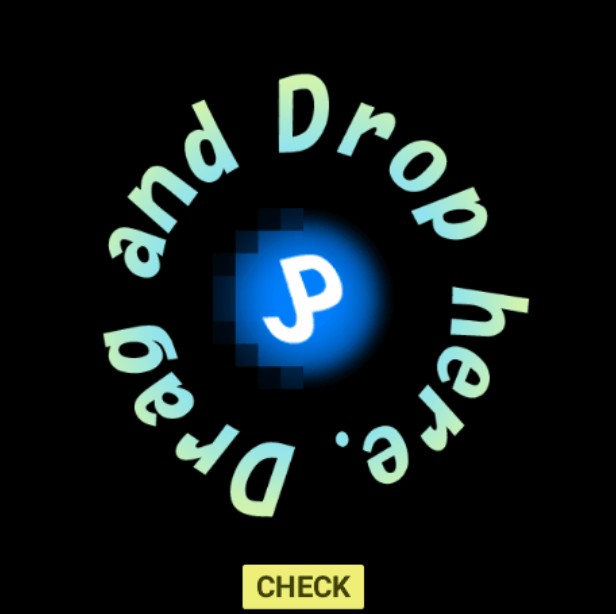始めに
ファイルのサイズが大きい画像は常に色んな不便を起こしてしまいます。例えば、電波が悪い場所で画像をメールやSNSを介して送信するのが著しく遅くなることや、ウエブページに貼り付けると読み込みのスピートを下げるなどのケースがあります。複数のサイズの大きい画像なら、この問題はさらに厳しくなるでしょう。
とくに、デジカメやスマホカメラで撮る写真は益々きれいに、サイズが大きくなったりする現在、画像ファイルサイズを抑えて流通の効率を引き上げることは数多くのネットユーザーが抱えるニーズではないかと思います。
普通に画像や写真をトリミングして大きさを減らすのもファイルのサイズを縮小できますが、元々の大きさを維持しねばならない状況も多いようです。それで、JPEG圧縮などの画像圧縮をする必要があります。PNGが簡単にサイズの大きい分を引けるのに対して、JPEG 圧縮を通じて画質の維持と明らかなサイズ圧縮を同時に求める人がもっと多くいます。
JPEG 圧縮のオンラインサービス15選
1. 画像圧縮 AC
サポートの形式:JPEG、PNG
一回にアップロードできる上限:25枚40MBまで
JPEG 圧縮 一括処理:可
料金:完全無料
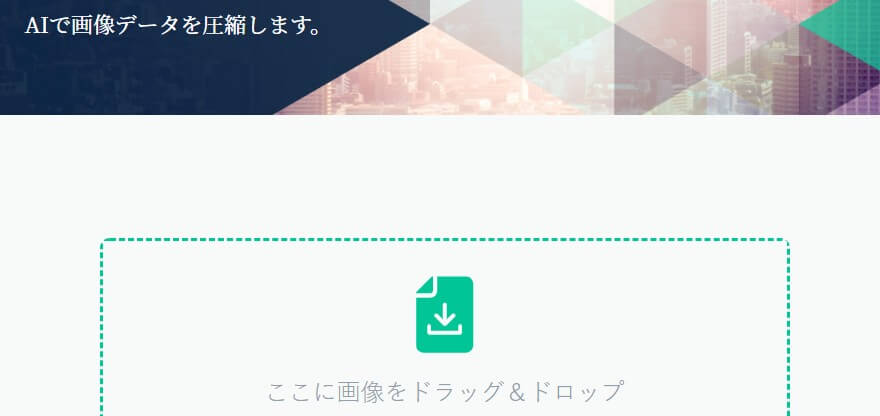
このツールは普通のJPEG 圧縮ツールとは違い、ニューラルネットワークの人工知能の技術を利用しています。平均にJPEG画像にあるすべてのピクセルが含む情報量を少な目に調整するより、画像にある重要ではない領域を自動で認識し、それらの部分の情報量を最大限で減らすことができます。この取り扱い方によって、JPEG 圧縮は画像の重要な部分の綺麗さをできるだけ維持できる同時に、ファイルのサイズを出来るだけJPEG圧縮することができます。
2. iloveimg
サポートの形式:JPEG、PNG
一回にアップロードできる上限:不明
JPEG 圧縮 一括処理:可
料金:完全無料
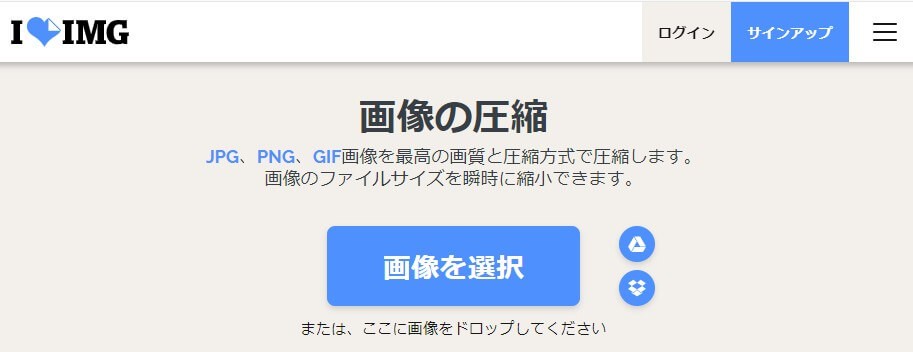
IloveImgはオンライン画像編集のサービスをユーザーに提供っしています。JPEG 圧縮ツールは中の一つです。デバイスからJPEG画像をアップロードできる他、Dropbox、GoogleDriveから画像を開いて、またそこに保存することもできます。JPEG 圧縮済みの画像に対して、さらにトリミング、透かし追加、回転、形式変換などの再編集をすることもできます。
3. JPEG圧縮
サポートの形式:JPEG、PNG、GIF、PDF、SVG
一回にアップロードできる上限:20枚まで
JPEG 圧縮 一括処理:可
料金:完全無料
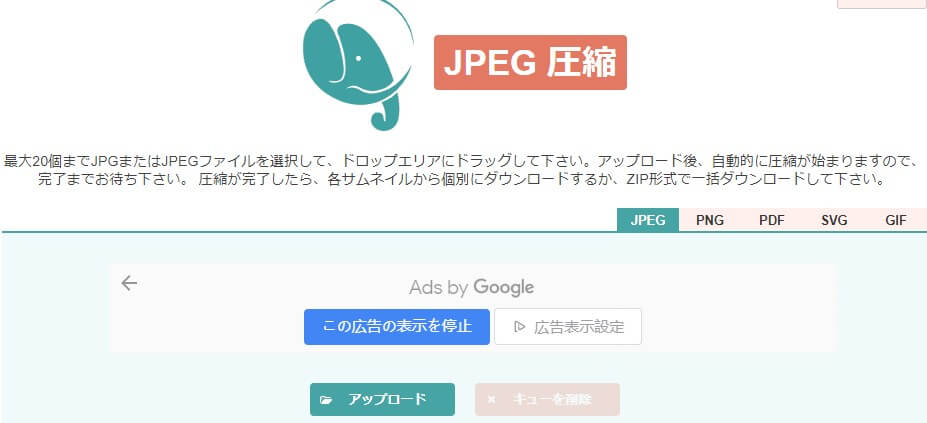
ドラップとドロップの形で画像を再びアップロードしてから、JPEG 圧縮が自動で始まるようになります。JPEG 圧縮が完了した後、JPEG圧縮が前後の画像を一緒にプレビューできます。ズームインして、ディテールの変化がはっきり見えます。スライダーで出力の品質も調整可能です。低くすると、出力ファイルのサイズをさらに控えます。
4. ラッコ圧縮
サポートの形式:JPEG、PNG
一回にアップロードできる上限:20枚まで
JPEG 圧縮 一括処理:可
料金:完全無料
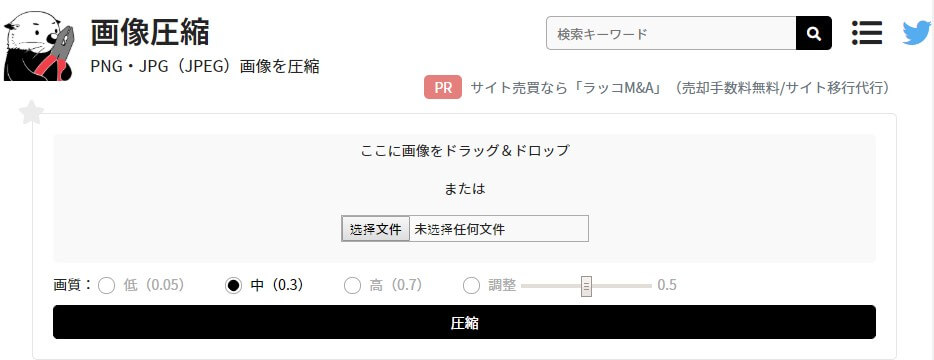
ラッコも画像編集のオンラインサービスを提供しているサイトです。その中のJPEG 圧縮のツールを使えば、20枚以内の画像をアップロードした途端、一瞬でJPEG 圧縮が済みました。スライダーを利用して出力の最終品質を調整することもできます。それで、低、中、高のプリセットのJPEG圧縮の品質で簡単に設定することもできます。
5. Optimizilla
サポートの形式:JPEG、PNG
一回にアップロードできる上限:20枚まで
JPEG 圧縮 一括処理:可
料金:完全無料
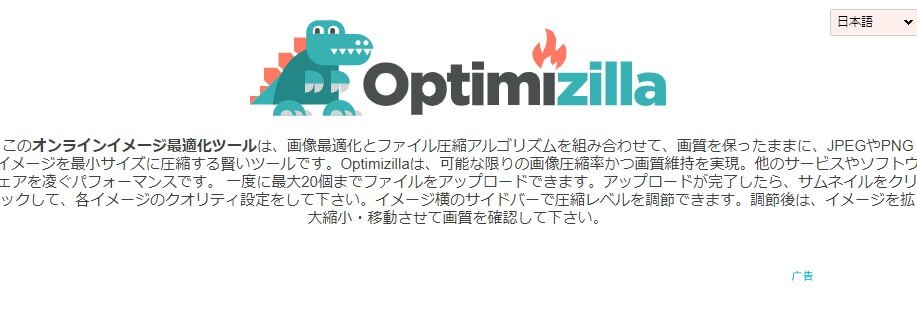
バッチ処理処理、処理効果のプレビュー、スライダーによる出力の品質の調整をすることができます。JPEG 圧縮をした後、画像の色モードと何パーセント圧縮されたかははっきり見ることができます。マウスのスクローラ或いはページのボタンでJPEG圧縮前後の画像のディテールをスムーズに確認することができます。
6. Tinypng
サポートの形式:JPEG、PNG
一回にアップロードできる上限:20枚まで
JPEG 圧縮 一括処理:可
料金:完全無料
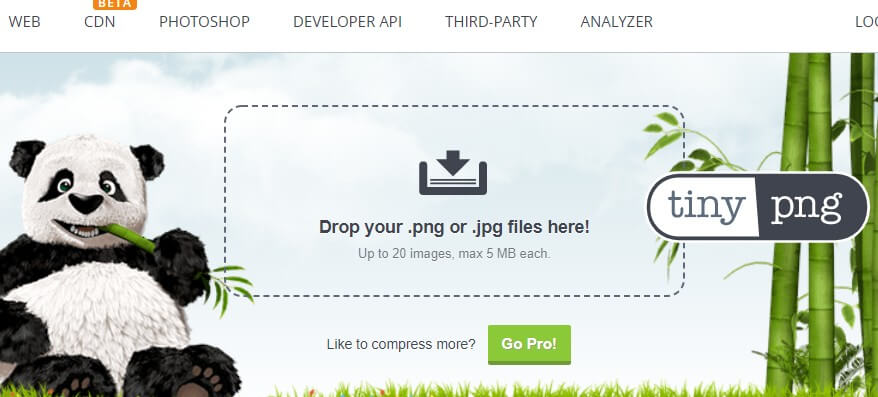
TinyPNGは三つのメリットがあります。一つ目はほとんどのJPEG画像に対してファイルサイズを大幅に削減できることです。その二は、ほぼ元の画像と同じほどの画質を維持できま。ウエブページで使用する他、プラグインとしてWordPressに嵌め込むこともできるので、JPEG 圧縮を自動化させて効率を高めることに役に立ちます。
サポートの形式はPNGとJPEG圧縮のみです。PNG画像に対してよりうまく動作できます。
7. オンラインJPEG圧縮
サポートの形式:JPEG、PNG
一回にアップロードできる上限:20枚まで
JPEG 圧縮 一括処理:可
料金:完全無料
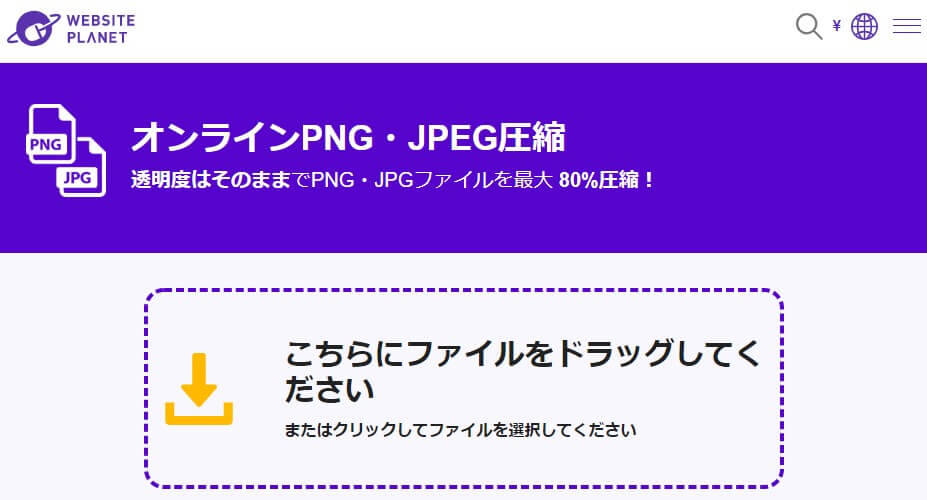
ドラッグとドロップして画像をアップロードしてJPEG 圧縮をすることができます。当サイトによると画像ファイルのサイズを最大で80%圧縮できるそうです。実際で確かめて見ると、確かにJPEG圧縮率が高いです。圧縮のモードは低、中、高という三種類があります。それぞれ高画質化、中画質、低画質に対応します。Dropbox、GoogleDriveにJPEG 圧縮した画像を保存することができます。
8. Online photo resizer and image optimizer
サポートの形式:JPEG、PNG、BMP
一回にアップロードできる上限:25枚まで、単一ファイル30MB、50メガピクセル以内
JPEG 圧縮 一括処理:可
料金:完全無料
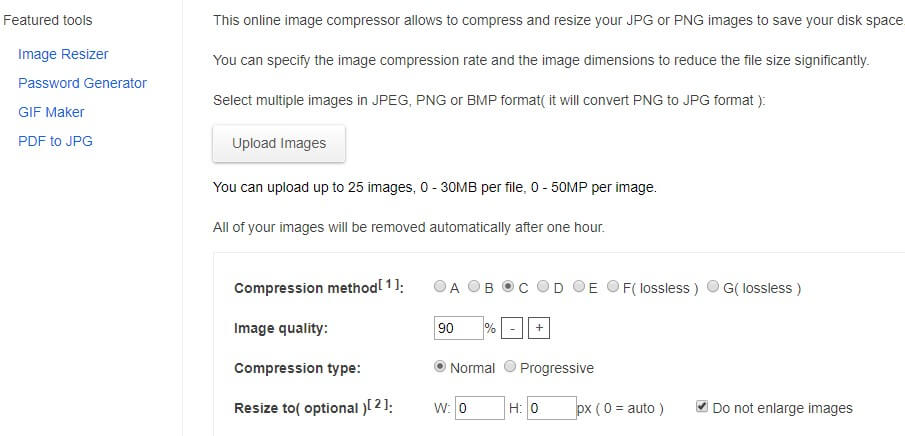
七個のJPEG 圧縮モードをユーザーに提供しています。それぞれのアルゴリズムに対応します。中の二つはロスレスのJPEG圧縮モードです。具体的なパーセンテージの数値を入力することで、画像の品質をどれだけ保つか設定できます。画像リサイズの付加機能付いています。また、WebpとPDFの画像の間での形式変換をすることもできます。
9. Compress JPEG
サポートの形式:JPEG
一回にアップロードできる上限:1GBまで!
JPEG 圧縮 一括処理:可
料金:完全無料
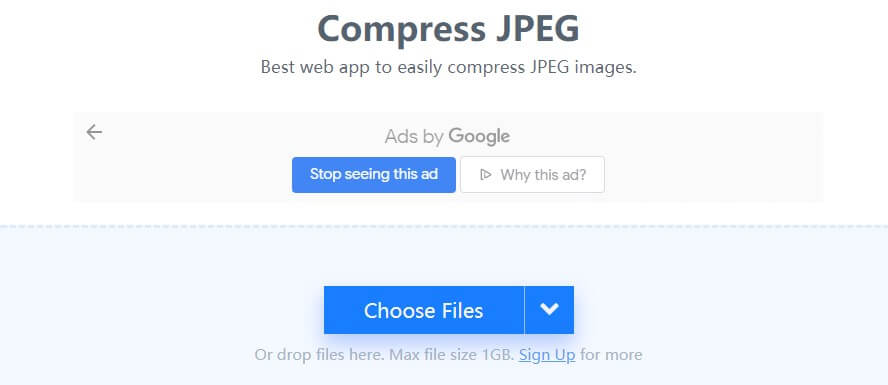
JPEG 圧縮の専門オンラインツールです。このウエブツールでかなり詳細にJPEG 圧縮の効果を設定することができます。画質の損の有無や、品質維持のパーセンテージ、出力の画像ファイルサイズの数値まで設定可能です。
また、「Reduce Chroma Sampling」というJPEG 圧縮に専門的に最適化させるオプションがあります。これをオンにすると、明度よりJPEG画像の彩度が含む情報を大幅に減し、JPEGファイルのサイズをJPEG圧縮させることができます。なぜなら、色彩の情報はJPEG画像の容量を多く占めているからです。一方、最終の効果には影響を及ぼします。
10. JPEG Optimizer
サポートの形式:JPEG
一回にアップロードできる上限:不明
JPEG 圧縮 一括処理:不可
料金:完全無料
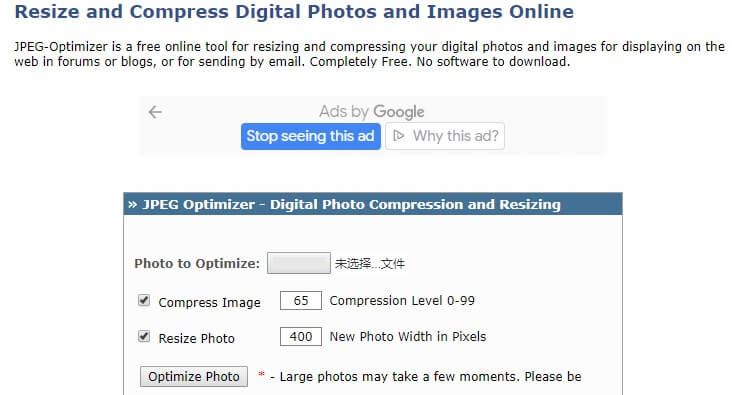
簡易のJPEGとデジタル写真のオンラインJPEG 圧縮ツールです。JPEG画像をアップロードした後、0から100までの数値を指定することで圧縮の比率を設定できます。デフォルトの数値は65です。付加のリサイズ機能で画像の大きさを変更することもサポートしています。
11. Compressor.io
サポートの形式:JPEG, PNG, SVG, GIF and WEBP
一回にアップロードできる上限:10枚の画像まで、一枚は10MBまでです。
JPEG 圧縮 一括処理:可
料金:無料で使用可能、プレミアム版あり
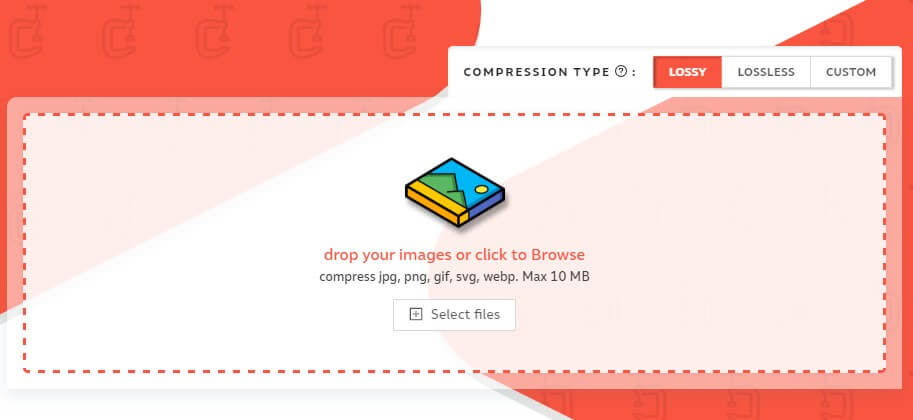
このサイトでJPEG 圧縮をする時、処理のスピートがとても速いです。有料版を使って圧縮の比例、画像の大きさなど細かく設定できますが、無料でこのJPEG圧縮のツールを使うなら、画質の損の有無しか設定できないです。対応できる画像ファイルの形式が多くて、とくにウェブサイトの編集をする際にはとても役立つでしょう。
12. Compress JPEG images
サポートの形式:JPEG
一回にアップロードできる上限:不明
JPEG 圧縮 一括処理:可
料金:完全無料
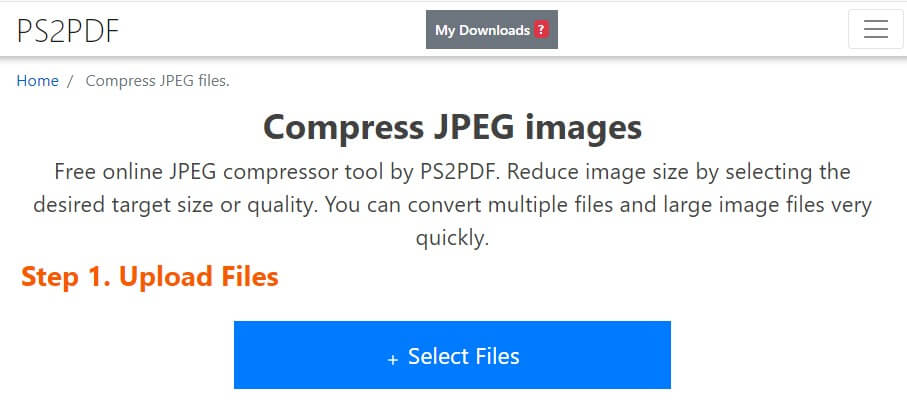
このJPEG 圧縮のサイト使っても、自由に出力の具合を調整することができます。パーセンテージをスライダーでコントロールして、二つのパターンで出力の効果を設定できます。その一は、どれだけ画像ファイルのサイズをJPEG圧縮するかです。もう一つはどれだけjpeg画像の画質を保つかということです。
画像をアップロードした後、JPEG 圧縮の処理をする前にソースファイルのサイズ、大きさの情報をはっきりプレビューできます。
13. Compress-or-Die
サポートの形式:JPEG、PNG、GIF、Webp
一回にアップロードできる上限:不明
JPEG 圧縮 一括処理:不可
料金:完全無料
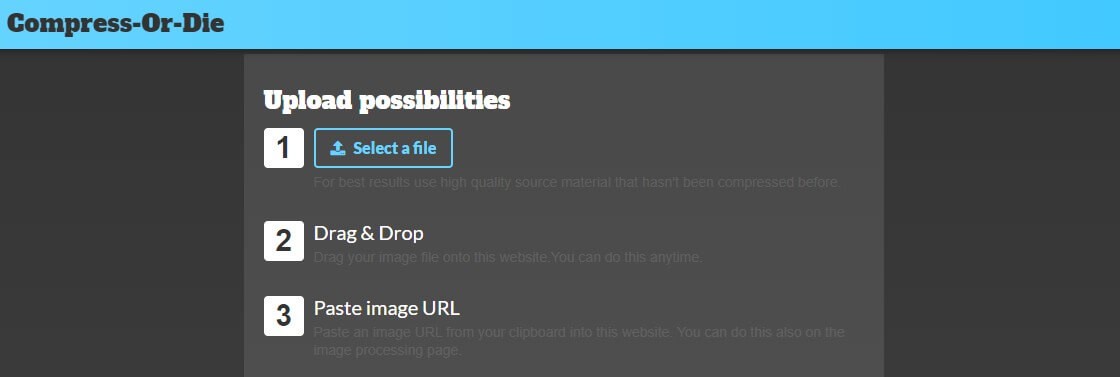
画像の物理的な知識に富んで、JPEG 圧縮に対して高い制御を求める方には、このツールは絶対に喜んで使ってもらえます。JPEG画像をアップロードした後、非エキスパートとエキスパートの二つモードでJPEG圧縮の過程を細かく制御できます。
非エキスパートのモードの下、ファイルサイズ、コントラスト、明度、明度品質、彩度品質を数値で調整できます。エキスパートのモードの下では、より多くのパラメータが追加されます。画像処理に興味がある方にとってはこのJPEG 圧縮のツールは絶対に試す価値があります。
14. Wecompress
サポートの形式:PDF,PowerPoint, Word, Excel, JPEG, PNG & TIFF
一回にアップロードできる上限:不明
JPEG 圧縮 一括処理:不可
料金:完全無料
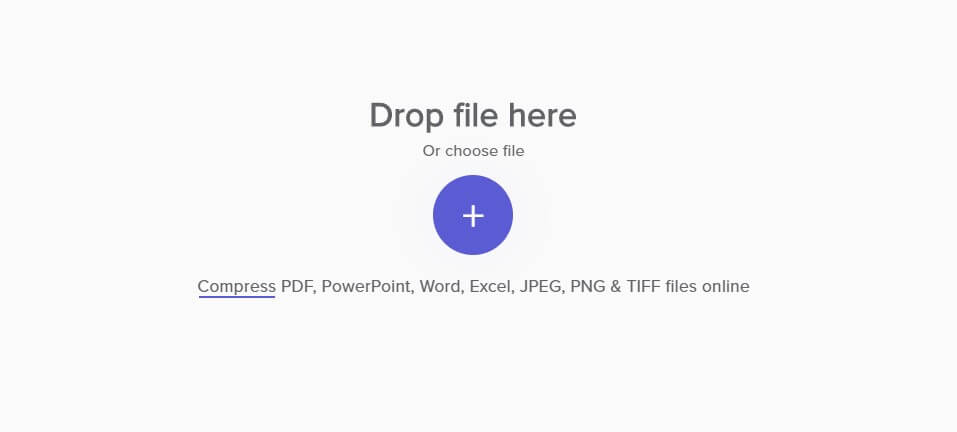
ウエブページのインタフェースはごく簡単で、アップロード、開始、ダウンロードの三つステップで完成します。設定は一切不可能です。JPEG 圧縮 一括処理もできないです。利便性を高めるJPEG圧縮機能も一切提供していません。一方、反応の時間が速いのはメリットです。
15. Compressnow
サポートの形式:JPG, JPEG, GIF, PNG
一回にアップロードできる上限:10枚の画像まで
JPEG 圧縮 一括処理:可
料金:完全無料
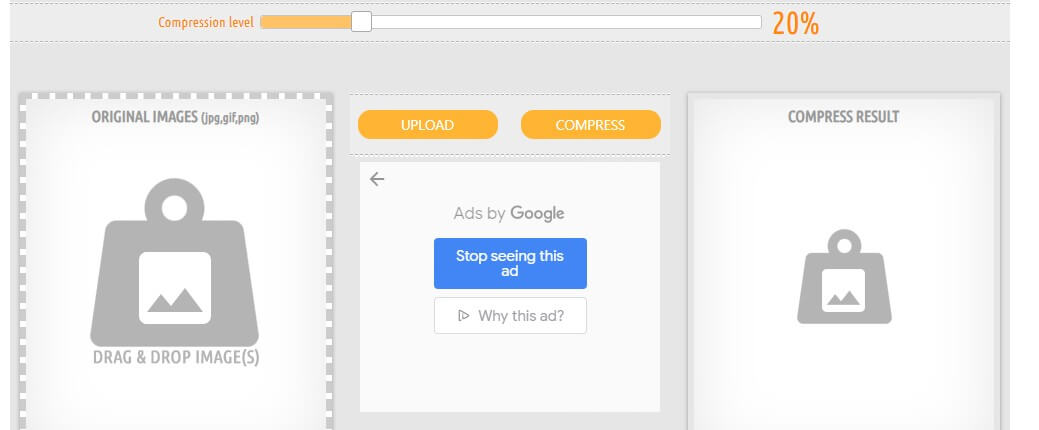
ドラッグとドロップの形で画像をアップロードして、そしてJPEG 圧縮の程度をスライダーで調整します。JPEG圧縮のボタンをクリックすると、JPEG 圧縮された画像が右にあるボックスで表示されるようになります。下にくっ付いているダウンロードのボタンをクリックして完成します。
不便な所は、複数の画像をアップロードした時、JPEG 圧縮済みの画像を一々とダウンロードのボタンクリックしなければならないのです。
まとめ
画像を発送するとき、そのサイズを圧縮した方が時間の節約ができます。無理矢理に画像の画質を破壊しなくて圧縮するため、今日は15選の圧縮WEBツールを紹介しました。もし需要があったら、ぜひ一番役に立つものを選んで試してくださいね。